
时间:2023-03-06 编辑:逍遥
鲁大师是一款非常好用的电脑硬件检测,还可以进行各类驱动的安装,很多小伙伴们在使用打印机的时候,不知道怎么安装驱动,相信只要你看完这篇文章就会明白的。
1、一般情况打印机都有自己的安装程序,不过这个安装比较繁琐,通用的情况都是用Windows的添加打印机向导来完成。
2、点击屏幕左下角的开始按钮,从弹出的菜单列表中选择设备和打印机,接着在弹出窗口的文件中找到添加打印机命令,如下图所示:
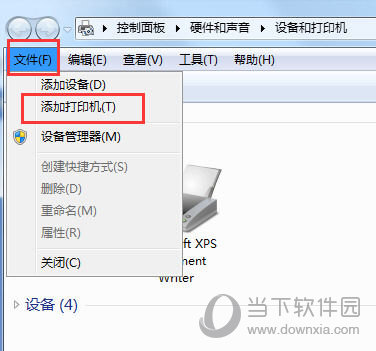
3、接着会弹出添加打印机向导对话框,单击下一步按钮继续,一般是选择第一项,使用网络打印机也更多的选择第一项,再单击下一步按钮继续,如下图所示:
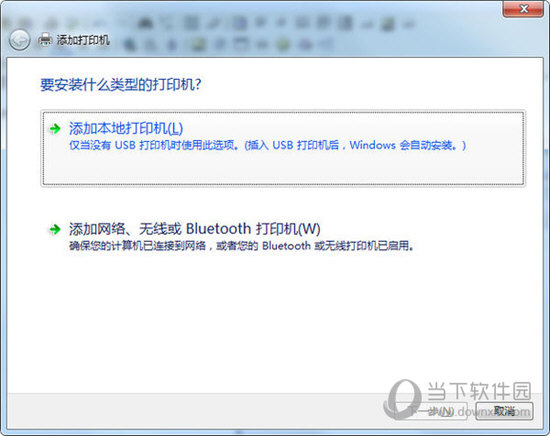
4、在接下来的步骤中,选择创建新端口,再选择Standard TCP/IP Port项即可,一般情况下可以这样选择,如下图所示:
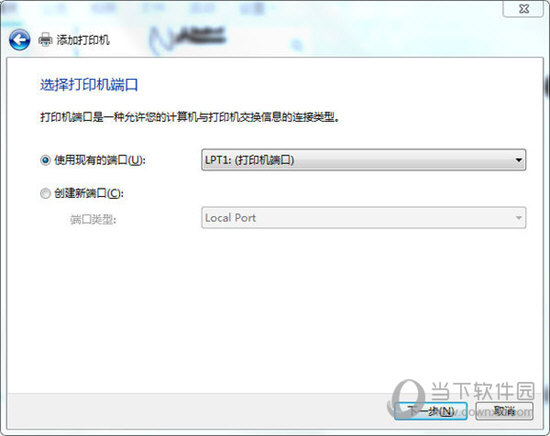
5、单击下一步按钮后弹出新的对话框,直接单击下一步按钮继续,接下来就是关键的一步了,填入正确的网络打印机的IP地址,单击下一步按钮。
6、最后一步确认对话框中单击完成按钮,稍等一会切换到新的对话框,单击从磁盘安装,在弹出的对话框中单击浏览按钮找到安装程序。
7、点击确定按钮后添加打印机向导对话框中会自动列表当前打印机的驱动,单击下一步按钮继续,后面一路单击下一步按钮即可,直到最后的完成对话框,单击完成按钮后开始安装驱动程序了。
8、,如下图所示:
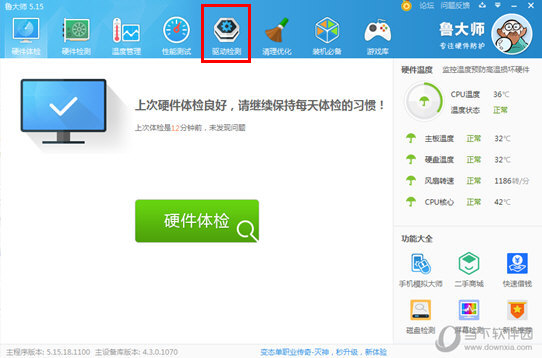
9、扫描完毕后就可以看到打印机的驱动了,,如下图所示:
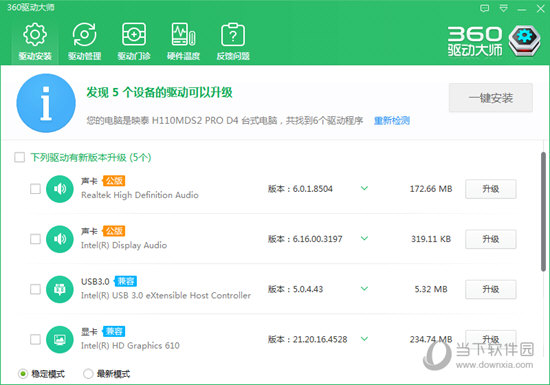
喜欢小编为您带来的鲁大师如何安装打印机驱动 安装打印机驱动看完你就懂了吗?希望可以帮到您~更多相关内容尽在游戏爱好者。
鲁大师相关攻略推荐: